Cómo forzar la recarga de una página web almacenada en caché en Google Chrome para Mac
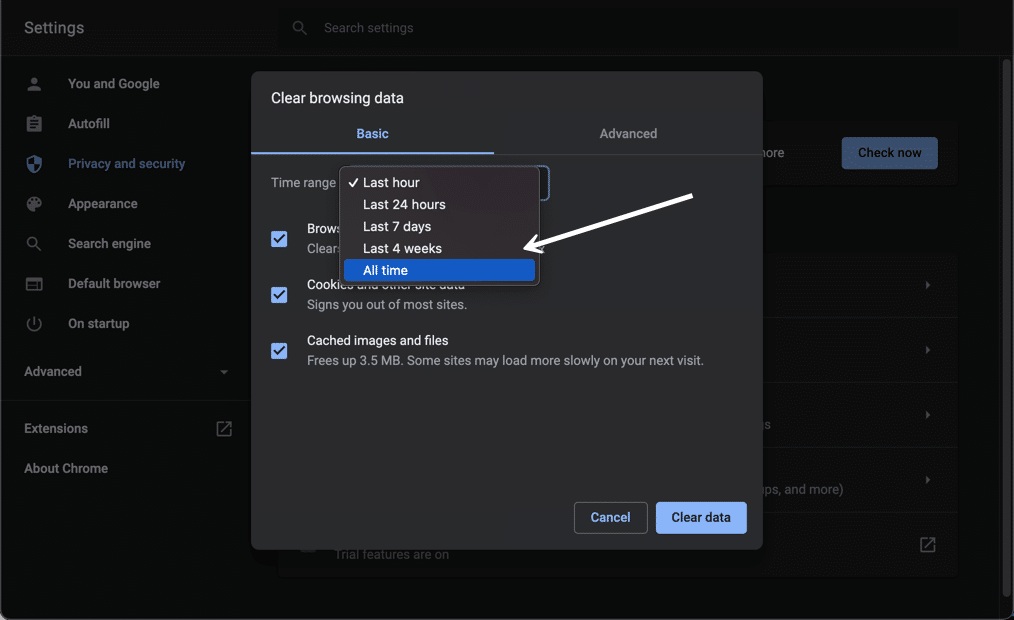

¿Necesita forzar la actualización de una página web sin almacenarla en caché en Google Chrome? A continuación, se muestran algunas formas de volver a cargar una página web almacenada en caché en Chrome para Mac y Windows.
Para obtener información rápida, los navegadores web almacenarán en caché los sitios que visita para acelerar las visitas posteriores. Esto es algo bueno y generalmente no es un problema para la mayoría de los usuarios, pero los desarrolladores web y especialmente los diseñadores web necesitarán recargar una página web sin usar el caché almacenado en caché para que puedan verificar las diferencias y realizar otras tareas de desarrollo. Además, a veces, incluso los trabajadores que no son de la web tendrán que volver a cargar las páginas almacenadas en caché por diversas razones. Si bien la mayoría de los navegadores modernos son lo suficientemente inteligentes como para administrar el almacenamiento en caché, puede forzar la actualización de las páginas sin utilizar el almacenamiento en caché.
Tenga en cuenta que esto solo tiene la intención de forzar la recarga de la página web actualmente activa sin usar caché y especialmente en el navegador Chrome. Esto no pretende recargar todos los cachés o descartar todos los cachés en el navegador, aunque puede borrar todos los cachés web en Chrome siguiendo estas instrucciones si es necesario.
Forzar la actualización en caché en Chrome para Mac con un atajo de teclado
Forzar una página web almacenada en caché para que se recargue en Chrome para Mac se hace con una pulsación de tecla o un elemento de menú:
A veces puede ser útil abrir una nueva ventana de navegación de incógnito para visitar el sitio en cuestión y luego usar la fuerza de actualización desde allí.
Forzar la recarga de la página web almacenada en caché a través del menú de Chrome para Mac
Otra opción para forzar la actualización de una página web de Chrome en tu Mac es a través de los elementos del menú de Chrome:
- Mantenga presionada la tecla MAYÚS en el teclado de su Mac
- Haz clic en el menú «Ver» y elige «Forzar recarga».
No importa si utiliza el método basado en menús o el método de escritura para actualizar la caché, ambos trucos funcionan de la misma manera.
Forzar la actualización en caché en Google Chrome para Windows
Puede forzar la actualización de las páginas web almacenadas en caché en Chrome para Windows y otra pulsación de tecla, lo que debería ser útil para los usuarios que usan Chrome tanto en una computadora como en una Mac, aunque tenga en cuenta que los atajos de teclado son diferentes entre los dos sistemas operativos:
Si la caché parece estar bloqueada o el truco de actualización no parece funcionar como se esperaba, a veces es útil abrir una nueva ventana de incógnito con la página web en cuestión y luego forzar la actualización desde allí.
Obviamente, esto es para Chrome, pero también puede volver a cargar páginas web almacenadas en caché en otros navegadores web. Para Mac, puede aprender a omitir el caché en otros navegadores aquí si está interesado, incluidos consejos para Safari, Firefox y Camino.
Si esto te ayudó, es posible que disfrutes explorando otros consejos y trucos de Chrome.
